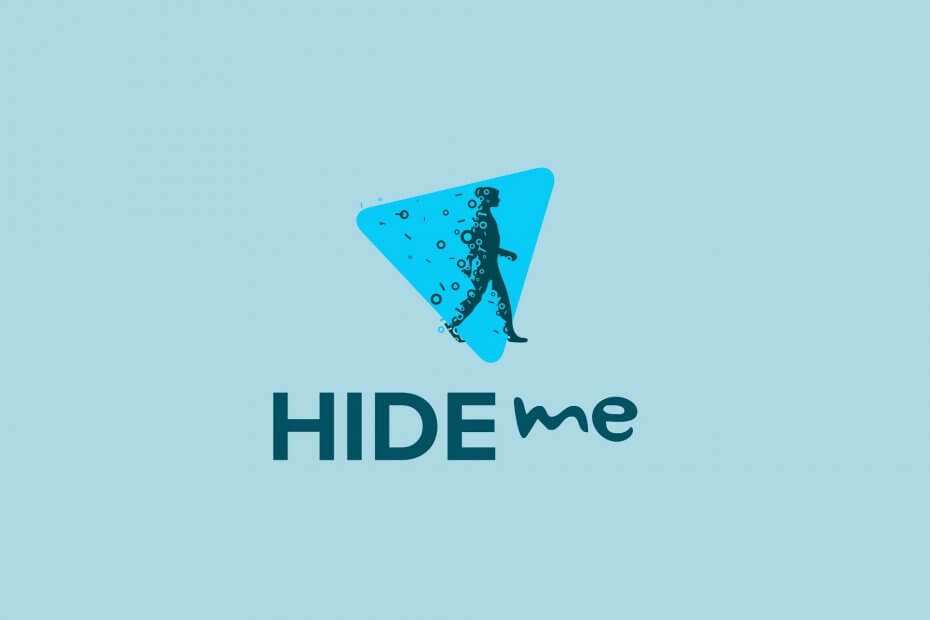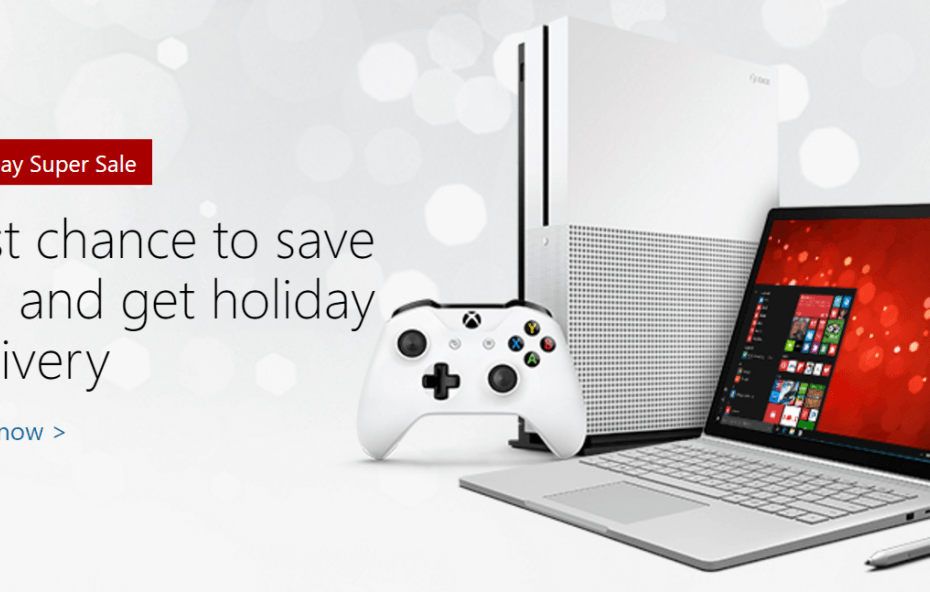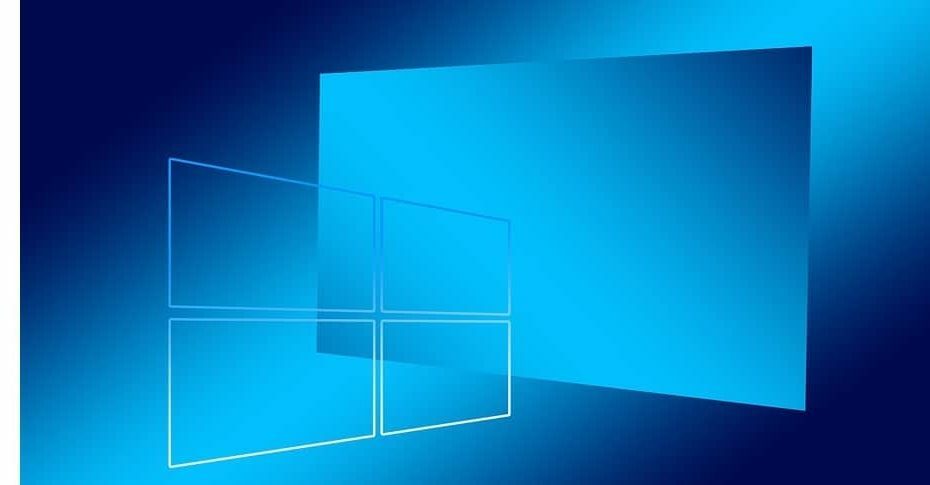
Een van de meest interessante Windows 10 April Update-functie is: Tijdlijn. Met deze nieuwe functie kunt u uw taken beheren en hervatten op uw telefoon of tablet. Zo vraag je jezelf niet meer af waar je was gebleven en kun je snel weer aan het werk op een ander apparaat.
Windows 10 schakelt Tijdlijn automatisch in wanneer u upgrade naar de Windows 10 april-update. U kunt de functie uitschakelen door naar te gaan Instellingen > Privacy > Activiteitsgeschiedenis en het uitvinken van de opties 'Laat Windows mijn activiteiten van deze pc verzamelen' en 'Laat Windows mijn activiteiten synchroniseren van deze pc naar de cloud‘.
Aan de andere kant willen veel Windows 10-gebruikers de tijdlijn echt gebruiken en profiteren van zijn productiviteitsopties. Deze nieuwe functie kan echter soms niet werken, omdat gebruikers verslag doen van:
De tijdlijnactiviteit wordt gewoon niet weergegeven in het tijdlijnvenster. Ik krijg altijd 'Gebruik je pc meer voor activiteiten'. Ik heb de instellingen voor de tijdlijn ingeschakeld in Privacy > Activiteitsgeschiedenis:
- Laat Windows mijn activiteiten verzamelen
- Laat Windows mijn activiteiten synchroniseren
- Activiteiten van accounts weergeven
Gebruikers probeerden ook hun registerwaarden aan te passen om dit probleem op te lossen - tevergeefs. Door de DWORD-waarden EnableActivityFeed, PublishUserActivities en UploadUserActivities in te stellen op 1 wordt de tijdlijn niet ingeschakeld.
Een Microsoft MVP suggereerde dat het uitvoeren van een reparatie upgrade zou dit probleem moeten oplossen. U kunt ook proberen uw antivirussoftware tijdelijk uit te schakelen en pas daarna Tijdlijn inschakelen en controleren of dit werkt.
Hoe is je Windows 10 Timeline-ervaring tot nu toe geweest? Leuk of juist lastig? Laat het ons weten in de reacties hieronder.
VERWANTE VERHALEN OM TE BEKIJKEN:
- Windows 10 April Update krijgt ondersteuning tot oktober 2019
- Veelvoorkomende bugs in de Windows 10 april-update oplossen
- Microsoft erkent dat Windows 10 April Update pc's bevriest